Competente gids om moeiteloos audio op de iPhone op te nemen
 Posted by Lisa Ou / 21 nov 2023 16:00
Posted by Lisa Ou / 21 nov 2023 16:00Audio opnemen op een iPhone is een basisprocedure die de meeste gebruikers kennen. Maar als je nieuw bent met iOS-apparaten, kan het opnemen verwarrend zijn, vooral omdat de ingebouwde recorder verschilt van andere besturingssystemen waar je mogelijk vandaan komt. Daarom moet u leren navigeren op uw iPhone, wat in verschillende situaties nodig kan zijn. Je vond bijvoorbeeld een willekeurig nummer leuk dat plotseling werd afgespeeld op de plek waar jij bent. Als je de titel wilt weten, kun je eenvoudig de audio opnemen met je iPhone en ernaar zoeken zodra je thuis bent.
Daarom is het erg voordelig om te leren hoe je audio kunt opnemen op een iPhone, niet alleen in die situatie, maar ook voor professionele doeleinden. U kunt klassikale lezingen, audio-instructies, persoonlijke notities en meer documenteren met behulp van opnametechnieken. Om dat te doen, ga naar de inhoud van dit artikel om de bekwame methoden te ontdekken om audio op je iPhone op te nemen.
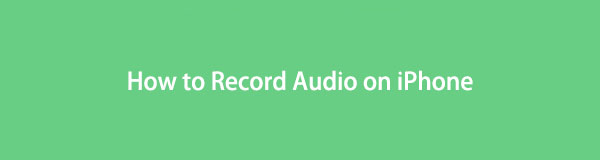

Gidslijst
Deel 1. Audio opnemen op de iPhone via de Voice Memos-app
Als de meeste Android-apparaten een Voice Recorder-app hebben, heeft een iPhone Voice Memo's voor audio-opnamen. Het is een van de vooraf geïnstalleerde apps op Apple-apparaten, je hoeft hem dus niet meer te downloaden of te installeren vanuit de App Store om hem op je iPhone te krijgen. Je hoeft ook niet in te loggen; U kunt dus gewoon de app openen en zonder problemen beginnen met de audio-opname.
Een ander voordeel van de Voice Memos-app is dat deze een sectie Recent verwijderd heeft. Als u dus per ongeluk een audio-opname verwijdert, kunt u deze eenvoudig terughalen via Recent verwijderen. Bovendien worden er geen advertenties op het scherm weergegeven die u tijdens het opnemen kunnen afleiden.
Let op het beheersbare proces hieronder om te begrijpen hoe u alleen audio op de iPhone kunt opnemen met de app Spraakmemo's:
Stap 1Zoek het pictogram Spraakmemo's op het startscherm van uw iPhone en tik erop om de interface te openen. Het rode cirkelpictogram begroet je onmiddellijk onderaan. Klik erop om te beginnen met het opnemen van de audio die u wilt opslaan.
Stap 2Je iPhone neemt dan de geluiden op die de microfoon in de buurt oppikt, dus zorg ervoor dat de audio die je wilt opnemen zich op korte afstand bevindt. Als u klaar bent, selecteert u na enkele ogenblikken het rode vierkant in de cirkel onderaan om de opname te stoppen.
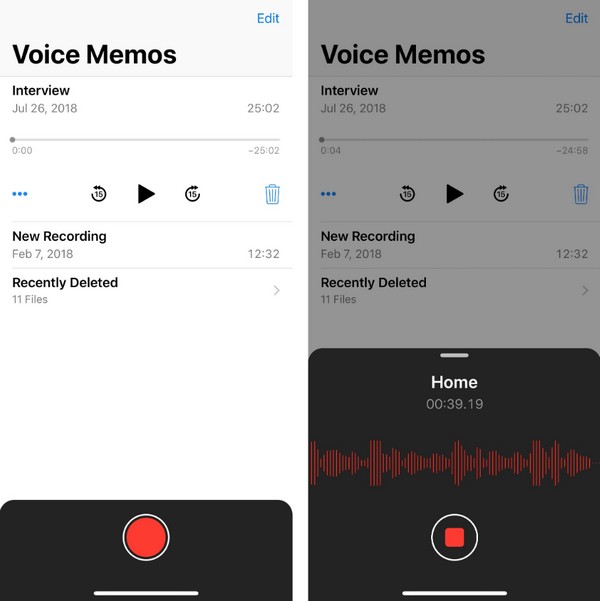
Sommige gebruikers klagen echter dat er momenten zijn waarop ze bugs en glitches tegenkomen tijdens het gebruik van de tool. Verwacht daarom dat dit af en toe invloed zal hebben op uw audio-opname-ervaring, maar als u het goed vindt, is de Voice Memos-app goed voor u.
Deel 2. Audio opnemen op de iPhone met FoneLab Screen Recorder
FoneLab schermrecorder, aan de andere kant, behoort tot de beste recorders die u kunt tegenkomen tijdens het rondzwerven op internet. Bijna elk gewenst opnametype is in dit programma aanwezig, inclusief de Phone Recorder. Maar in tegenstelling tot andere basisrecorders heeft het handige functies om uw audio-opname te verbeteren, waaronder microfoonruisonderdrukking en verbeteringsfuncties. Door deze opties in te schakelen, verwijdert uw audio automatisch onnodige geluiden in uw omgeving terwijl het opnameproces aan de gang is.
Met FoneLab Screen Recorder kunt u video, audio, online zelfstudie, enz. Vastleggen op Windows / Mac, en u kunt eenvoudig de grootte aanpassen, de video of audio bewerken, en meer.
- Neem video, audio en webcam op en maak screenshots op Windows / Mac.
- Bekijk een voorbeeld van gegevens voordat u opslaat.
- Het is veilig en gemakkelijk te gebruiken.
Gebruik de comfortabele procedure hieronder om als model te ervaren hoe u het beste audio kunt opnemen op de iPhone FoneLab schermrecorder:
Stap 1Gebruik de Gratis download tabblad op de FoneLab Screen Recorder-webpagina om het installatieprogramma op uw computer te krijgen. Open vervolgens de essentiële componenten en laat ze downloaden terwijl de installatie bezig is, zodat u de recorder kunt starten nadat deze is voltooid.
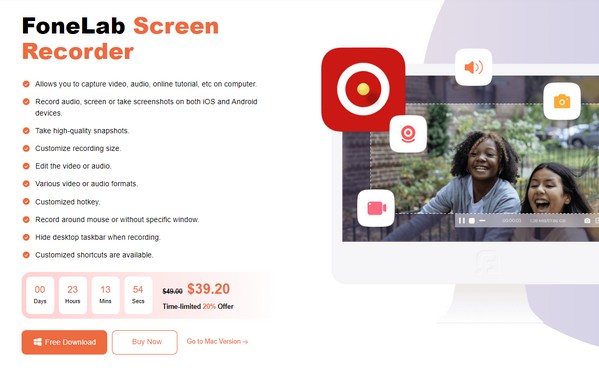
Stap 2Focus in de eerste interface op het meest linkse vak en selecteer het kleine telefoonvak erin om de functie te openen. Kies vervolgens de iOS-recorder optie aan de linkerkant als uw apparaattype. Wanneer de instructies voor het verbinden van het apparaat verschijnen, zorg er dan voor dat uw iPhone en computer met hetzelfde WLAN zijn verbonden voordat u verdergaat met de volgende aanwijzingen.
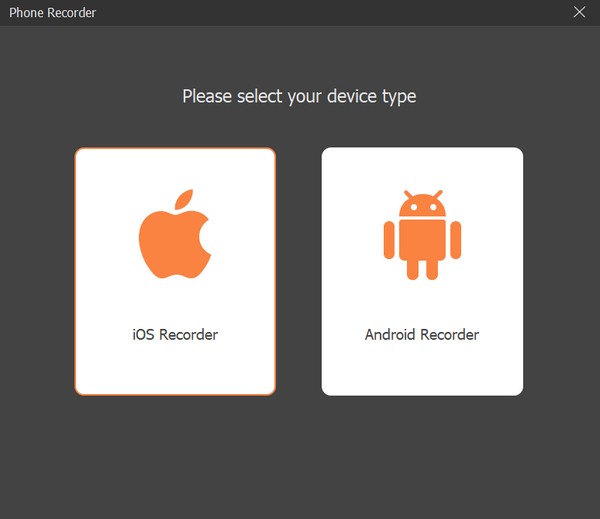
Stap 3Om verbinding te maken, opent u de screen Mirroring sectie op uw iPhone en selecteer de FoneLab schermrecorder. Zodra het iPhone-scherm op de computer wordt weergegeven, klikt u op de Balk met opname-inhoud in het onderste gedeelte van de interface. Controleer vervolgens de Spreker optie en schakel het vinkje uit scherm om de audio-opname in te stellen. Tenslotte, druk op de Record Tab.
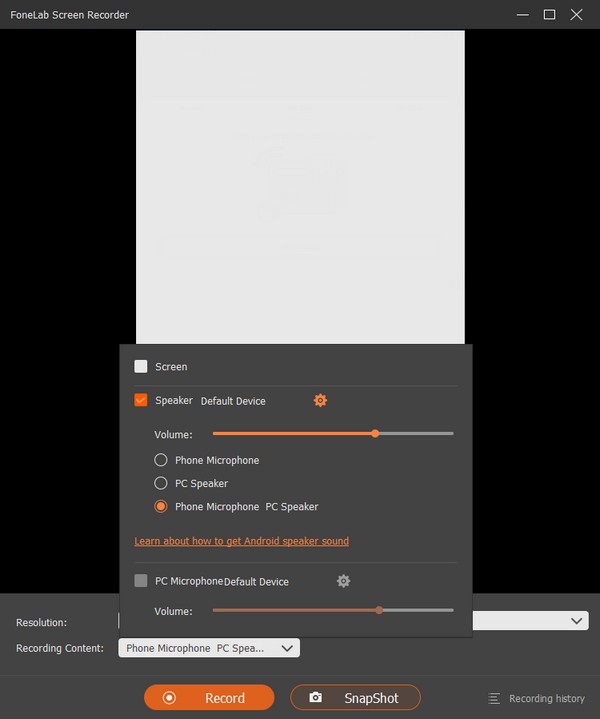
Met FoneLab Screen Recorder kunt u video, audio, online zelfstudie, enz. Vastleggen op Windows / Mac, en u kunt eenvoudig de grootte aanpassen, de video of audio bewerken, en meer.
- Neem video, audio en webcam op en maak screenshots op Windows / Mac.
- Bekijk een voorbeeld van gegevens voordat u opslaat.
- Het is veilig en gemakkelijk te gebruiken.
Deel 3. Audio opnemen op de iPhone via een app van derden
Wat apps van derden betreft, is de Voice Record Pro-app wat u kunt installeren voor het opnemen van audio op uw iPhone. Het is beschikbaar in de App Store en je kunt het gratis op je iPhone krijgen. Naast opnemen heeft het ook extra bewerkingsfuncties, zoals een equalizer, galm, echo's, enz. Advertenties kunnen u echter vaak onderbreken omdat het slechts een gratis versie is.
Handel volgens de onderstaande instructies om onder de knie te krijgen hoe u alleen audio op de iPhone kunt opnemen via een app van derden:
Stap 1Druk op App Store-app op het startscherm om de beschikbare apps te bekijken. Van daaruit zoekt u naar de Voice Record Pro en druk op de Krijgen knop om het op uw iPhone te installeren. Voer daarna de recorder uit om de REC knop op het onderste gedeelte van het scherm.
Stap 2Tik op de knop en de app begint met het opnemen van geluiden of audio in de buurt, maar in tegenstelling tot de vorige methode heeft deze geen ruisonderdrukkingsfunctie. Als je klaar bent, tik je op de knop met een vierkant pictogram erin om de opname te stoppen en op te slaan.
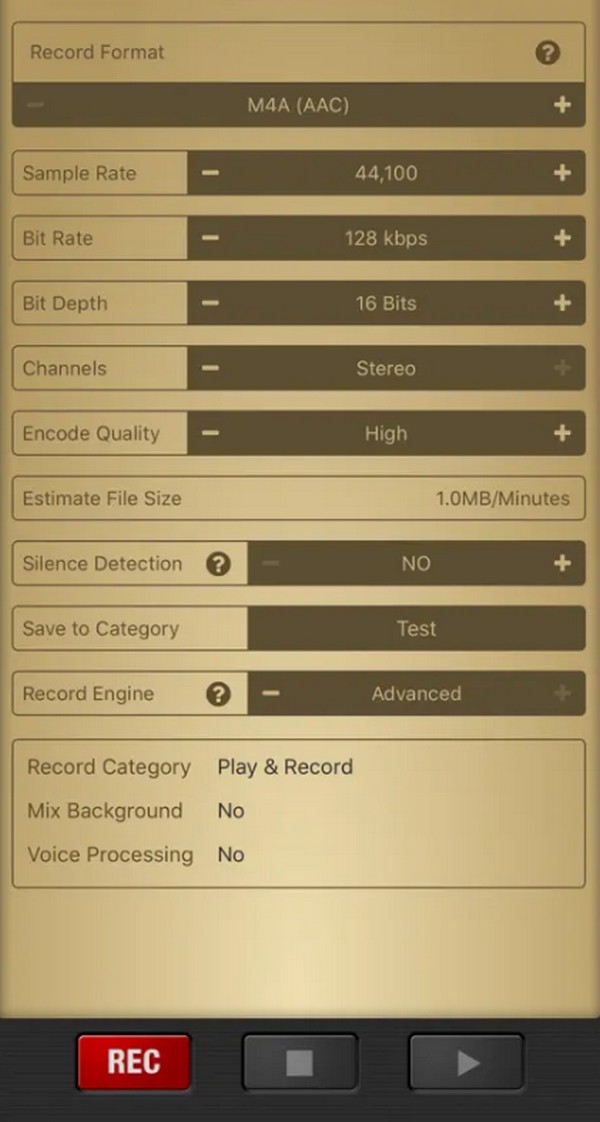
Het installeren van een app van derden is ook een goede optie een video opnemen op uw iPhone-scherm. verscheidene scherm recorders zijn beschikbaar in de App Store en andere sites online, maar het gebruik van een app in de App Store wordt aangeraden omdat deze veiliger is. Maar als u de voorkeur geeft aan een recorder op internet, zorg er dan voor dat deze veilig is, aangezien deze virussen en malware kan overbrengen als er iets misgaat.
Met FoneLab Screen Recorder kunt u video, audio, online zelfstudie, enz. Vastleggen op Windows / Mac, en u kunt eenvoudig de grootte aanpassen, de video of audio bewerken, en meer.
- Neem video, audio en webcam op en maak screenshots op Windows / Mac.
- Bekijk een voorbeeld van gegevens voordat u opslaat.
- Het is veilig en gemakkelijk te gebruiken.
Deel 4. Veelgestelde vragen over het opnemen van audio op de iPhone
1. Hoe lang kan een iPhone audio opnemen?
Over het algemeen kent het opnemen van audio op een iPhone geen beperkingen, omdat de meeste opnamemethoden ook geen beperkingen kennen als het gaat om de opnameduur. Je kunt dus audio opnemen zo lang als je wilt, maar je moet ook voldoende ruimte hebben om door te gaan. Normaal gesproken stopt de opname pas automatisch zodra je geen beschikbare opslagruimte meer hebt op het apparaat, dus het hangt af van de ruimte op je iPhone hoe lang je audio kunt opnemen.
2. Kan ik tijdens een gesprek audio opnemen op mijn iPhone met spraakmemo's?
Helaas kun je dat niet. Je zult niet in staat zijn om de Record op de Voice Memos-app terwijl er een gesprek gaande is. Bovendien ondersteunt het ook geen opnamesysteemgeluid, zodat het gesprek op de andere lijn niet duidelijk kan worden opgepikt.
Bedankt voor uw moeite om de methoden, richtlijnen en andere informatie in dit artikel te begrijpen. Je kunt meer nuttige berichten als deze verwachten zodra je de ambtenaar bezoekt FoneLab schermrecorder site.
